Licențiere Terminal Server Windows 2018 (instrucțiuni complete pentru instalarea și
Terminal Server - un lucru bun, mai ales atunci când liber. Da, pentru că ar fi necesar, desigur, să plătească, dar unchiul nu întotdeauna bun, pentru care lucrăm, gata să o facă ...
Acest ghid este pentru scopuri de referință fără licență, obligând atât. În mod ideal - este de a cumpăra dreptul de suma de licențe terminale și nici un abur, ci doar în cazul în care este el, acest ideal. 😉
Deci, cum să licențieze know how-ul ...
În primul rând trebuie să instalați componentele necesare (Panou de control - Adăugare sau eliminare programe Instalarea Windows Components - licențiere Terminal Server):
- Terminal Server (Terminal Server)
- Terminal de licențiere Server (server de licențiere TS)
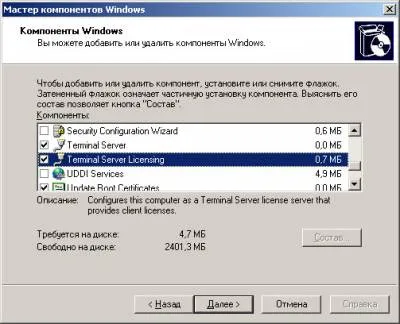
Licențe pentru instalarea de servere avem nevoie pentru a conduce cu sstemoy (de fapt, directorul i386 de pe disc). Discul poate fi folosit pe orice copie, dar este mai bine meci Service Pack. N-am încercat cu orice alt pachet de servicii, dar este mai bine să nu-l risc.
În cazul în care nici unul nu sunt necesare - începând cu serverul de licențiere (veți avea nevoie de ea când instalați Terminal Server). Am pus cecul și lăsați fereastra care apare neschimbată:


Și acum cel mai interesant.
Go: Start - Instrumente de administrare - licențiere Terminal Server
Faceți clic dreapta pe serverul care va licență - „Properties“
În această fereastră, selectați fila „metoda de instalare“ = „pagina de web browser“ tab-ul „Informații necesare“, numele, organizația și țara. Aceste date sunt necesare pentru procedurile ulterioare de licențiere!


Atunci când această procedură este terminat greu - din nou, faceți clic dreapta pe serverul terminal - „Activare server“ fereastra va apărea Expertul de activare Terminal Server License Server:
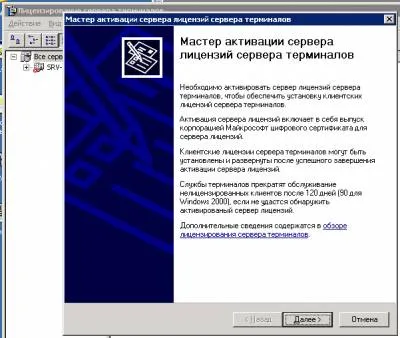
În fereastra următoare, selectați „pagina de browser Web“:
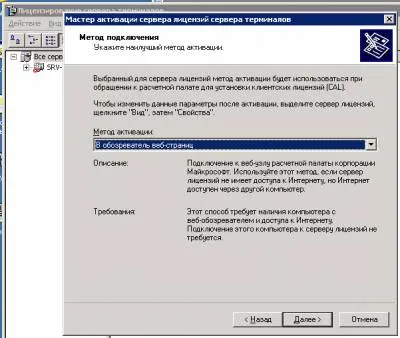
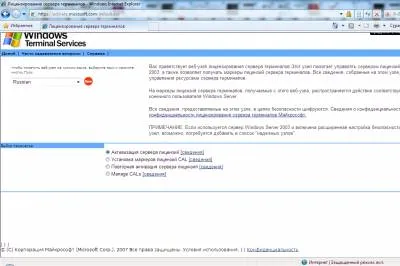
Selectați limba (sus) și parametrul de activare (de mai jos). Selectați "Activation Server License" și:
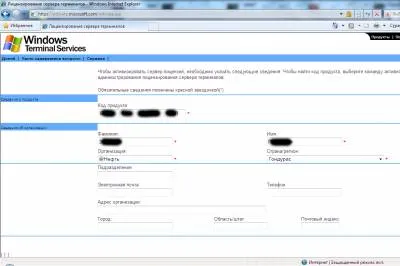
vom ajunge acolo unde trebuie să introduceți datele noastre personale. Aici trebuie să ne amintim ce datele pe care le-am introdus în fereastra de mai sus cu privire la numele, organizația și țara.
După ce faceți clic În continuare, vă oferim o vedere minunata a codului serverului de licență:
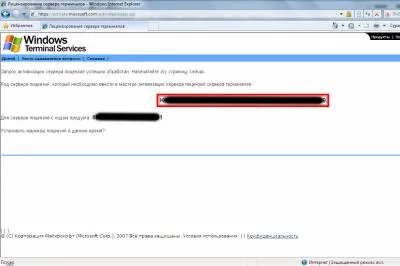
In timp ce nu este nimic nu împinge! Această pagină este cel mai bine pentru a salva sau de imprimare. S-ar putea fi util.
Internet (și anume, această pagină) este încă necesară, nu închideți această pagină!
Acum inserați acest cod (care este încadrat în roșu), în fereastră, care a rămas în windsurfing în licență Expertul de activare Terminal Server Server:
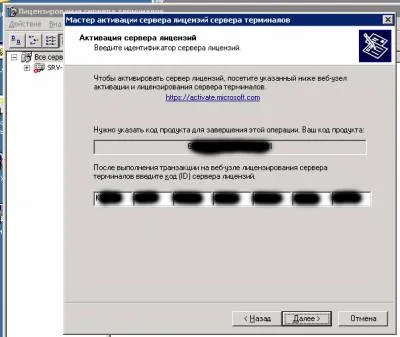
Faceți clic pe Următorul și a vedea caseta cu un marcaj de selectare „Executați Client licențiere Wizard acum“:

Trebuie să pui o căpușă și faceți clic pe Următorul.
Acum vom crea licența.
În expertul, care se va lansa pe tick cunoștință cu proprietarul licenței (câmp activa :) și faceți clic pe Următorul.
Oferta pentru a primi un pachet cheie ... Este necesar! Dă două.
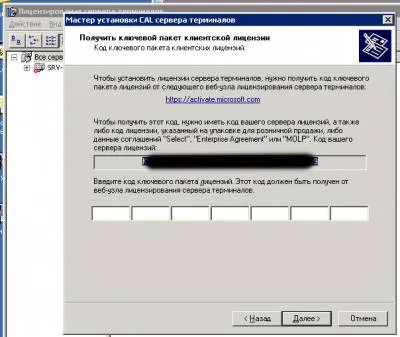
Câmp cu codul de la partea de jos a unui gol, pe care le vom ajunge la site-ul de activare:
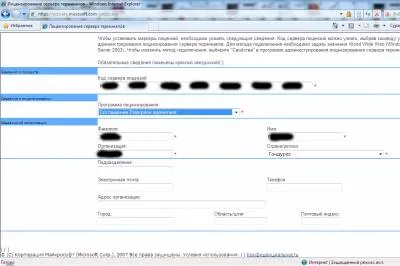
Sensul este același lucru - vom intra cine și în cazul în care sunt necesare aceste licențe.
Introduceți numărul (care este modestă), și un pas greșit pe o greblă ... numărul acordului ...
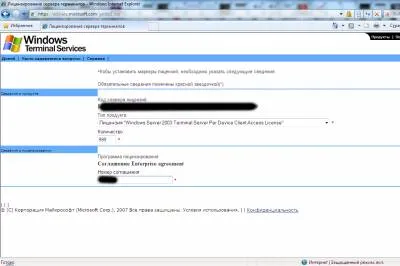
După un număr de acord încă găsit, vom apăsa pe mai departe și asigurați-vă că totul este corect:
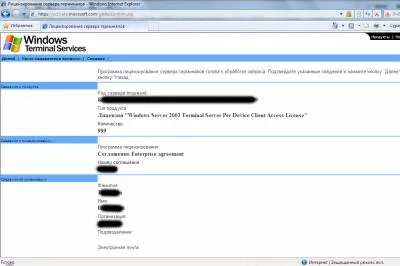
În fereastra următoare, vom vedea codul pentru a activa CAL în sistem (imprimare sau de a salva undeva!):
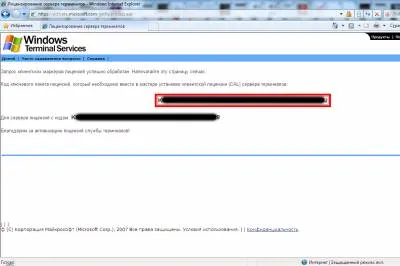
Apoi intră în Windows și de a obține atât de multă frumusețe:

S-ar părea, asta e tot. Dar, nu! Acum trebuie să instalați Terminal Server în sine, dacă nu este deja instalat, și rulați-l:
Panou de control - Adăugare sau eliminare programe Instalarea Windows Components - Terminal Server
Instalarea și configurarea se întâmplă destul de simplu:
Selectați Securitate - Selectați serverul de licență (IP nostru) - Selectați „pe dispozitiv“ - Reboot
Asta e tot. Mult noroc!